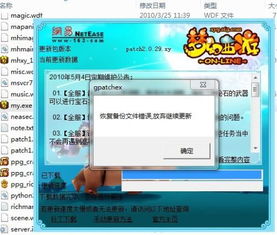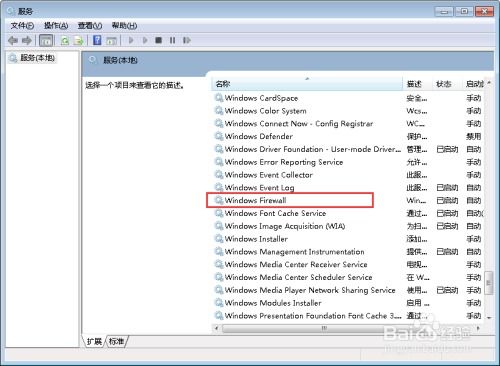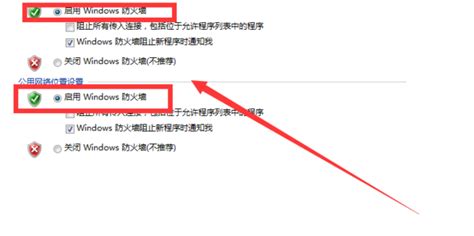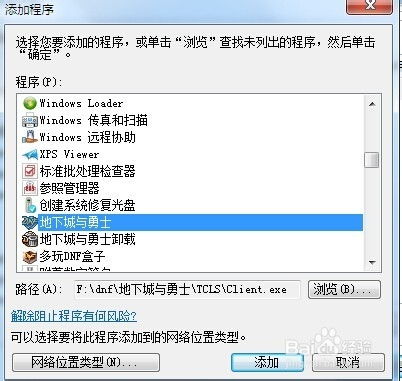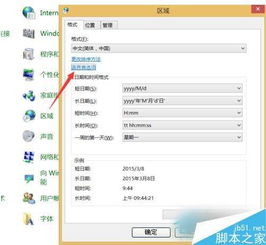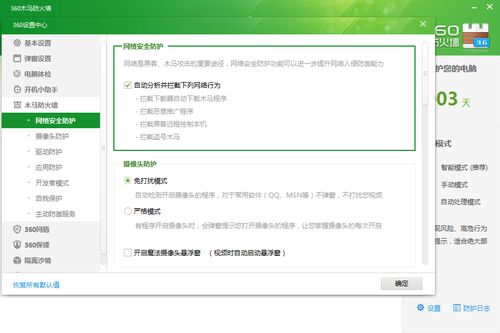掌握WinXP系统防火墙的精细设置技巧
WinXP系统防火墙的设置

在网络安全日益重要的今天,防火墙作为保护计算机免受恶意攻击的第一道防线,其作用不容忽视。Windows XP(WinXP)系统自带的防火墙,虽然功能不如现代防火墙强大,但对于一般家庭用户和小型企业来说,依然能够提供基本的保护。本文将详细介绍如何在WinXP系统中设置防火墙,从多个维度帮助你理解和运用这一功能。
一、防火墙的基本概念与重要性
防火墙是一种网络安全设备,可以是一台专属硬件,也可以是安装在普通硬件上的软件。它通过预定义的规则,允许或限制网络数据包的传输,从而保护计算机网络免受未经授权的访问和数据泄露。Windows防火墙,即Windows操作系统自带的软件防火墙,它依据特定的规则,监控并控制进出计算机的数据流。
对于WinXP用户而言,防火墙的重要性不言而喻。尤其是在使用互联网时,防火墙能够阻止未经授权的访问和恶意软件的入侵,保护个人数据和隐私安全。尽管WinXP系统已经比较老旧,但正确配置防火墙,仍然可以有效提升其安全性。
二、WinXP防火墙的设置方法
方法一:通过安全警报小图标进入
1. 进入防火墙设置中心:点击桌面右下角的安全警报小图标,进入Windows安全中心。
2. 选择防火墙设置:在安全中心界面中,选择“Windows防火墙设置”,进入设置界面。
3. 设置防火墙的开启与关闭:在Windows防火墙设置界面,你可以选择“启用(推荐)”或“关闭”。如果没有特殊情况,建议选择“启用(推荐)”。
方法二:通过控制面板进行设置
1. 打开控制面板:点击开始菜单,选择“控制面板”。
2. 进入安全中心:在控制面板中,找到并点击“安全中心”。
3. 查看防火墙实况与设置:在安全中心界面,你可以查看防火墙的当前状态,并点击“Windows防火墙”进入设置界面。
4. 常规选项设置:在常规选项中,你可以选择“启动”或“关闭”防火墙。
5. 设置例外程序:点击“例外”选项卡,可以添加不受防火墙影响的程序。点击“添加程序”,选中你想要添加的应用程序,点击“确定”即可。
方法三:通过命令提示符关闭防火墙
1. 打开命令提示符:点击开始菜单,选择“运行”,输入“cmd”并按回车。
2. 输入命令关闭防火墙:在命令提示符窗口中,输入“net stop sharedaccess”并按回车。系统会提示没有启动ICS服务,表示防火墙服务当前未启动。
方法四:通过防火墙管理关闭防火墙
1. 打开控制面板:点击开始菜单,选择“控制面板”。
2. 找到防火墙选项:在控制面板中,找到并点击“Windows防火墙选项”。
3. 关闭防火墙:在防火墙设置选项里,选择“关闭”并确定。
方法五:通过服务管理器关闭防火墙
1. 打开服务管理器:点击开始菜单,选择“运行”,输入“services.msc”并按回车,或者通过控制面板中的“管理工具”找到“服务”选项。
2. 找到防火墙服务:在服务控制台中,找到“Windows Firewall/Internet Connection Sharing (ICS)”服务(注意:不同版本的WinXP,服务名称可能有所不同)。
3. 停止或禁用防火墙服务:选中该服务,右键点击选择“停止”或“禁用”。
三、防火墙设置的注意事项
1. 默认设置:如果没有特殊情况,建议使用防火墙的默认设置。这些设置是微软根据大多数用户的使用习惯和安全需求推荐的,能够提供基本的保护。
2. 例外程序:在设置例外程序时,要谨慎选择。只允许那些你完全信任的程序通过防火墙。如果添加了不受信任的程序,可能会使计算机面临安全风险。
3. 定期更新:尽管WinXP系统已经老旧,但定期更新防火墙规则和系统补丁仍然很重要。这有助于提升系统的安全性和稳定性。
4. 结合其他安全措施:防火墙只是网络安全的一部分。为了全面保护计算机,还需要结合使用杀毒软件、反间谍软件等其他安全措施。
四、防火墙的高级设置与功能
WinXP防火墙虽然功能相对简单,但也提供了一些高级设置选项,如日志记录、ICMP设置等。这些设置可以帮助你更详细地了解防火墙的工作状态和性能。
1. 日志记录:通过启用日志记录功能,你可以查看防火墙的详细活动日志。这有助于你了解哪些程序试图访问网络,以及哪些连接被防火墙阻止。
2. ICMP设置:ICMP(Internet Control Message Protocol)是TCP/IP协议族中的一个重要协议。通过配置ICMP设置,你可以控制计算机对Ping等ICMP请求的响应。这有助于防止一些简单的网络攻击和扫描。
3. 安全日志管理:你可以设置安全日志的大小限制和保存位置。当日志文件达到指定大小时,防火墙会自动创建新的日志文件或覆盖旧的日志文件。
五、防火墙的维护与故障排除
1. 定期检查防火墙状态:确保防火墙处于启用状态,并检查是否有任何未经授权的更改。
2. 解决连接问题:如果计算机无法访问网络,可能是由于防火墙阻止了必要的网络连接。此时,你可以检查防火墙的规则和例外设置,确保需要访问网络的程序已被允许通过防火墙。
3. 更新防火墙规则:随着网络安全威胁的不断变化,你需要定期更新防火墙的规则以应对新的威胁。虽然WinXP系统不再接收官方的安全更新,但你可以通过第三方安全软件或社区提供的规则库来更新防火墙规则。
4. 备份和恢复设置:在更改防火墙设置之前,最好先备份当前的设置。这样,在出现问题时,你可以快速恢复到之前的设置状态。
六、总结
WinXP系统自带的防火墙虽然功能有限,但对于一般用户来说,已经足够提供基本的网络安全保护。通过正确配置防火墙的设置和规则,你可以有效提升计算机的安全性。同时,结合使用其他安全措施和定期更新系统补丁,可以进一步增强计算机的安全性。记住,网络安全是一个持续的过程,需要你时刻保持警惕和更新知识。
- 上一篇: 魔兽世界玛拉顿的位置在哪里?
- 下一篇: 掌握技巧:如何在微博上私信你关注的人
-
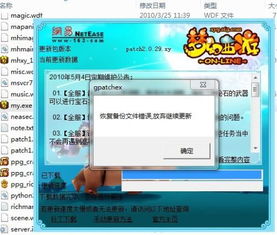 WinXP系统下,梦幻西游无法更新的终极解决方案!资讯攻略12-05
WinXP系统下,梦幻西游无法更新的终极解决方案!资讯攻略12-05 -
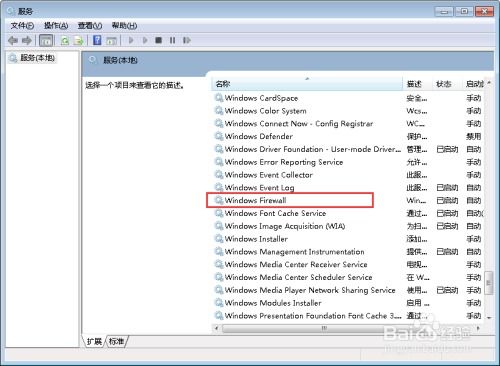 轻松掌握:三种快捷关闭Windows 7防火墙的实用技巧资讯攻略11-30
轻松掌握:三种快捷关闭Windows 7防火墙的实用技巧资讯攻略11-30 -
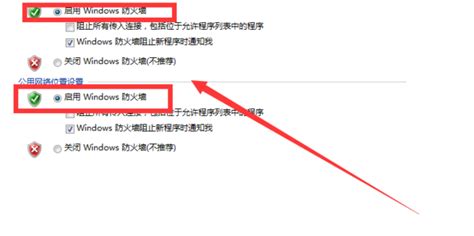 DNF游戏防火墙设置与解除关闭方法资讯攻略12-08
DNF游戏防火墙设置与解除关闭方法资讯攻略12-08 -
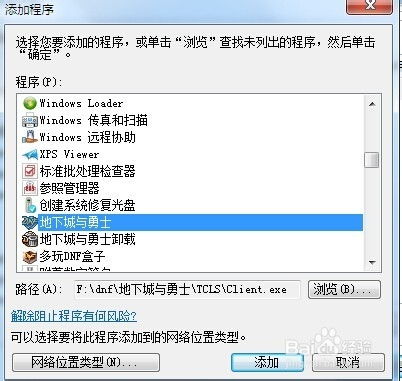 DNF游戏时防火墙应该如何设置?资讯攻略12-05
DNF游戏时防火墙应该如何设置?资讯攻略12-05 -
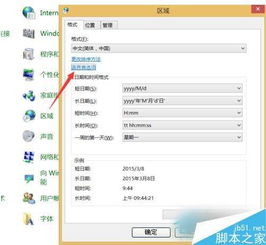 轻松解决WinXP电脑输入法图标消失问题资讯攻略11-09
轻松解决WinXP电脑输入法图标消失问题资讯攻略11-09 -
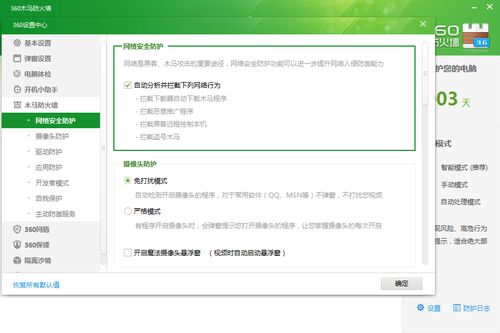 ARP防护新境界:深度解析360安全卫士ARP防火墙设置资讯攻略11-29
ARP防护新境界:深度解析360安全卫士ARP防火墙设置资讯攻略11-29